Vيراكربت هي أداة مجانية ومفتوحة المصدر تُستخدم لإنشاء قرص افتراضي مشفر يعمل بشكل مشابه للقرص العادي ، ولكنه يخزن معلومات القرص في ملف مشفر. يتيح لك إنشاء قرص افتراضي كملف ويمكنه لاحقًا إنشاء قرص بسهولة من هذا الملف وقتما تشاء. وبالتالي ، فإنه يساعدك على تأمين تخزين النظام الخاص بك من خلال عدم السماح للمستخدمين غير المصرح لهم بالوصول إلى القرص الخاص بك.
في هذه المقالة سوف نوضح لك كيفية التثبيت Vيراكربت على جهاز Raspberry Pi الخاص بك وأنشئ قرصًا افتراضيًا على نظام Raspberry Pi الخاص بك.
قم بتثبيت واستخدام يراكربت على Raspberry Pi
يمكنك بسهولة التثبيت Vيراكربت من حزمة دبيان ، والتي يمكنك تنزيلها من ملف موقع الكتروني . يجب عليك التأكد من تنزيل أحدث إصدار من البرنامج.
أثناء كتابة هذه المقالة ، أحدث إصدار هو '1.25.9' ويمكنك تنزيل هذه الحزمة لـ القائم على armhf العمارة باستخدام الأمر التالي:
$ wget https: // udomain.dl.sourceforge.net / مشروع / فيراكربت / Vيراكربت ٪ 201.25.9 / لينكس / veracrypt-1.25.9-Debian- 10 -ارمف
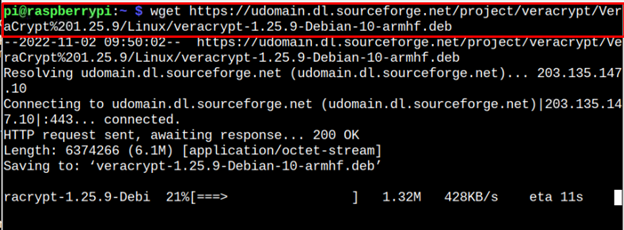
بعد تنزيل ملف Vيراكربت deb package ، قم بتثبيتها على نظام Raspberry Pi الخاص بك من خلال الأمر التالي:
$ سودو ملائم تثبيت . / veracrypt-1.25.9-Debian-armhf.deb ص
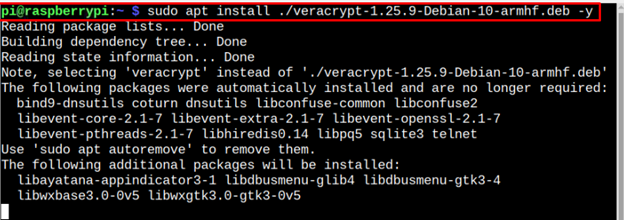
يمكنك تأكيد Vيراكربت التثبيت من الأمر التالي:
$ فيراكربت --إصدار 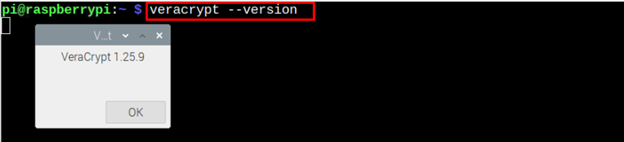
قم بتشغيل يراكربت على Raspberry Pi
يمكنك الجري Vيراكربت على Raspberry Pi من المحطة باستخدام الأمر 'فيراكربت' .
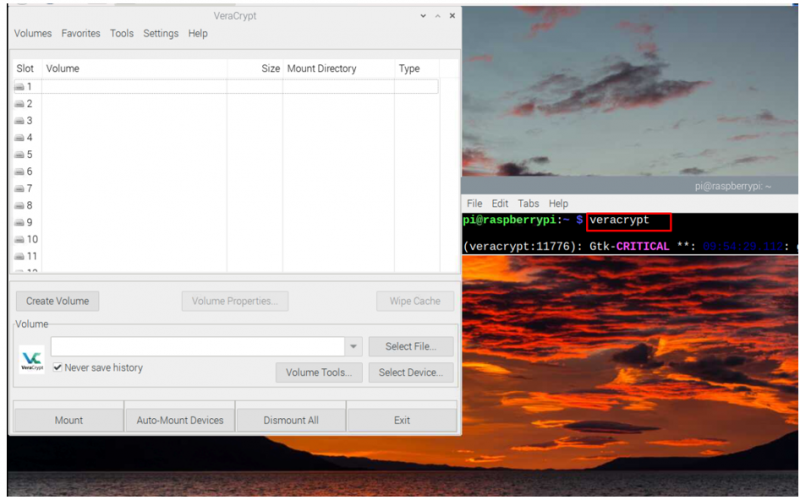
يهرب Vيراكربت من سطح المكتب ، انتقل إلى قائمة التطبيق وابحث عن التطبيق في ملف 'مُكَمِّلات' اختيار.
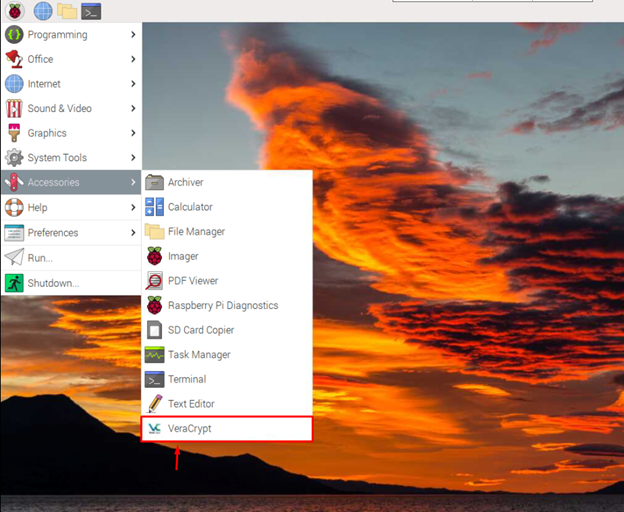
استخدم يراكربت لإنشاء قرص افتراضي
الآن لإنشاء قرص افتراضي مشفر ، انتقل إلى ملف 'إنشاء مجلد جديد' الخيار داخل التطبيق كما هو موضح أدناه.
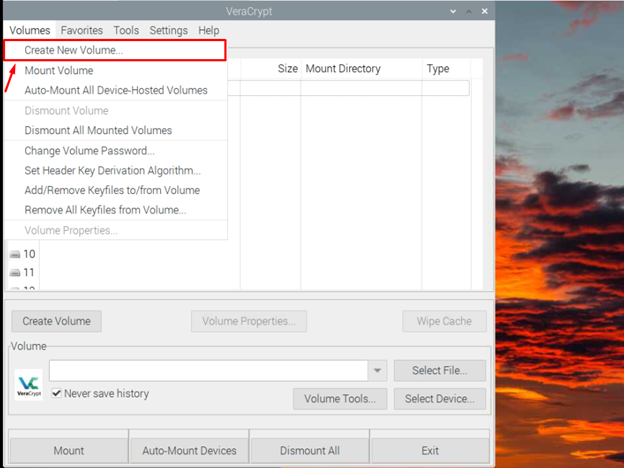
اذهب مع الخيار الافتراضي كما يظهر في البداية إنشاء مجلد Vيراكربت ساحر.
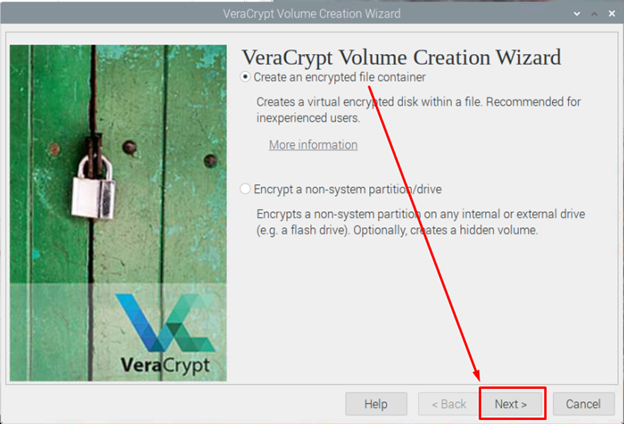
اختر ال 'مجلد يراكربت القياسي' الخيار والانتقال إلى الخطوة التالية.
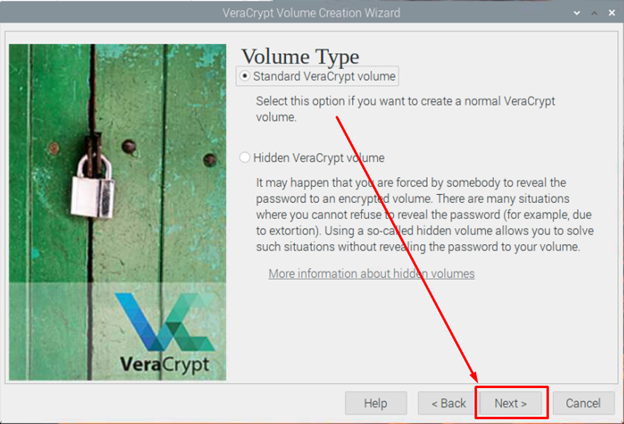
حدد الموقع الذي تريد وضع القرص المشفر فيه.
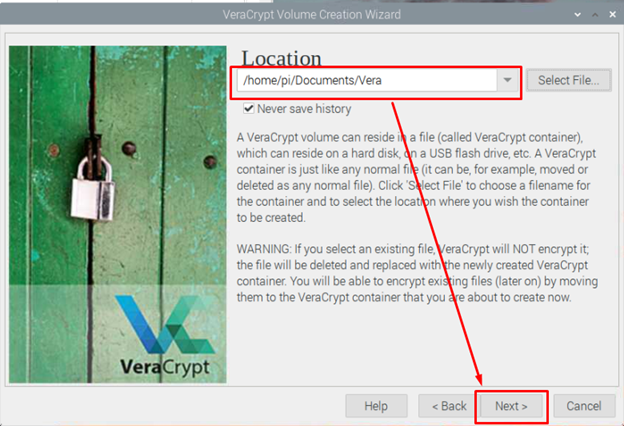
اختر خوارزمية التشفير وسأختار الخوارزمية الافتراضية 'AES' .
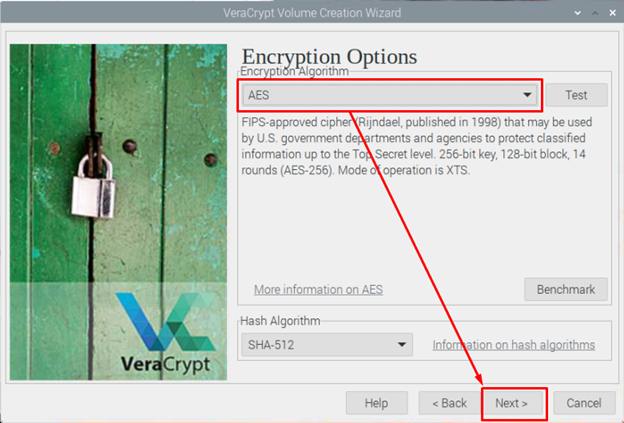
اختر ال حجم الحجم للقرص حسب اختيارك.
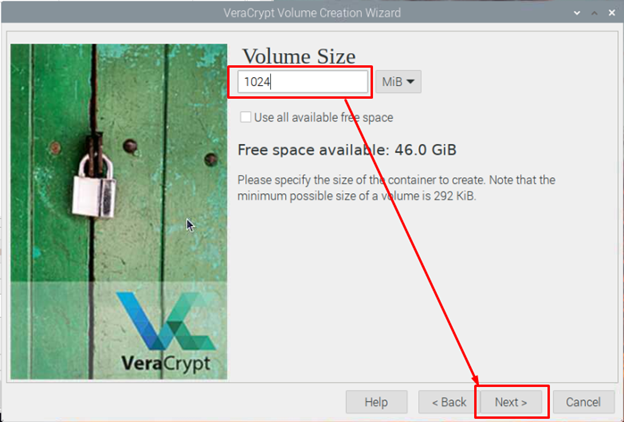
قم بإعداد كلمة مرور قوية للقرص الخاص بك وقم بتدوينها لأنها ستكون مطلوبة لاحقًا.
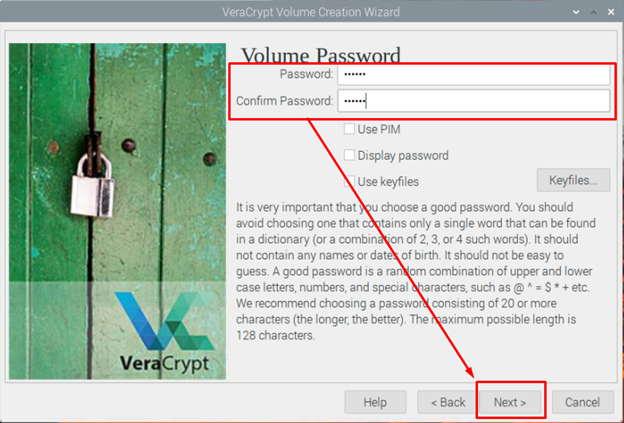
حدد الخاص بك تنسيق القرص وكذلك وأنا هنا مع الخيار الافتراضي ، وهو سمين .
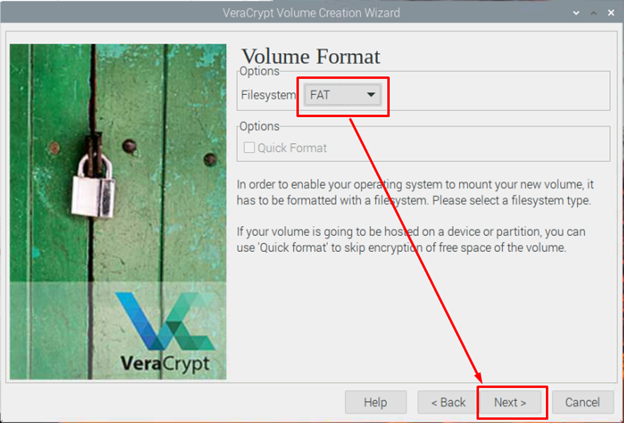
الآن ، انقر فوق 'شكل' لبدء إنشاء قرص مشفر على نظام Raspberry Pi الخاص بك من Vيراكربت .
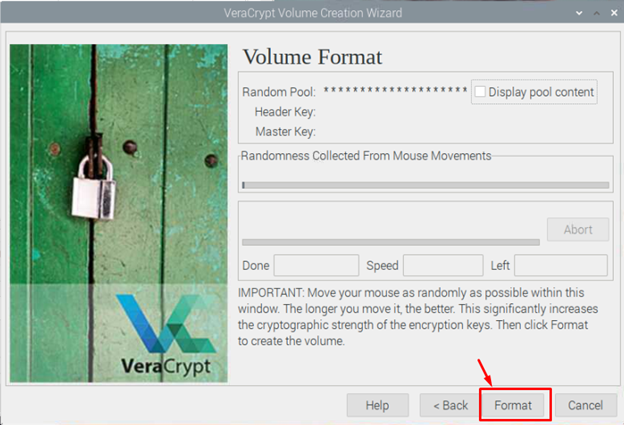
انتظر حتى تتلقى رسالة حول الإنشاء الناجح لملف Vيراكربت الصوت على الشاشة.
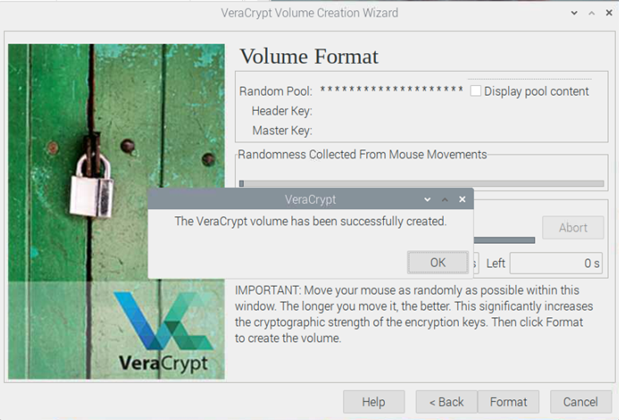
كيفية إنشاء قرص على سطح المكتب من ملف قرص مشفر
يمكنك إنشاء قرص من ملف قرص مشفر متى شئت باستخدام الخطوات التالية:
الخطوة 1: حدد ملف القرص المشفر وقم بتحميله من نظام Raspberry Pi الخاص بك باستخدام ملحق 'تحديد ملف' اختيار.
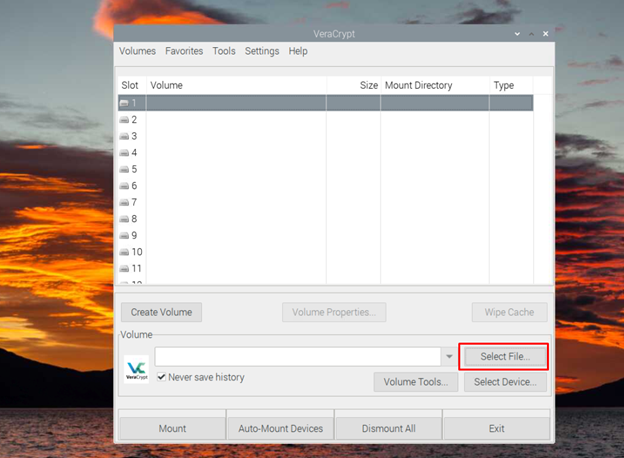
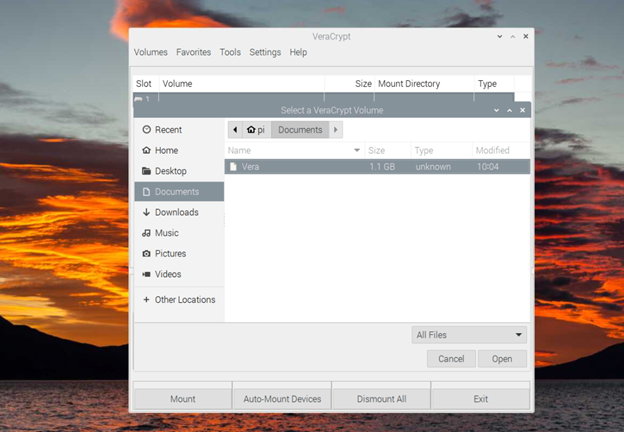
الخطوة 2: الآن انقر فوق ملف 'تتعدد' اختيار.
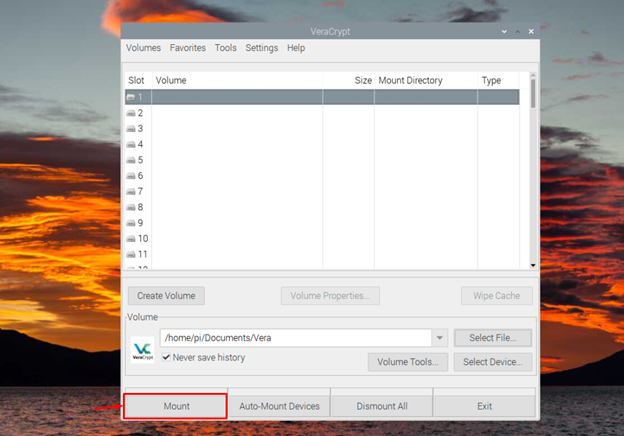
الخطوه 3: أدخل كلمة المرور التي قمت بتعيينها أثناء عملية إنشاء القرص المشفر.
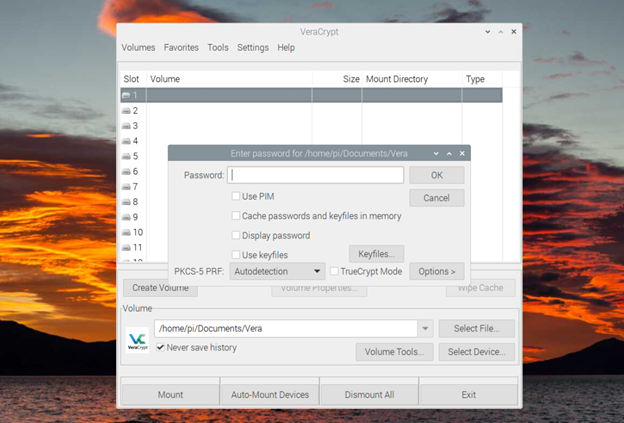
انتظر العملية حتى تكتمل إنشاء القرص من الملف المشفر على نظام Raspberry Pi الخاص بك.
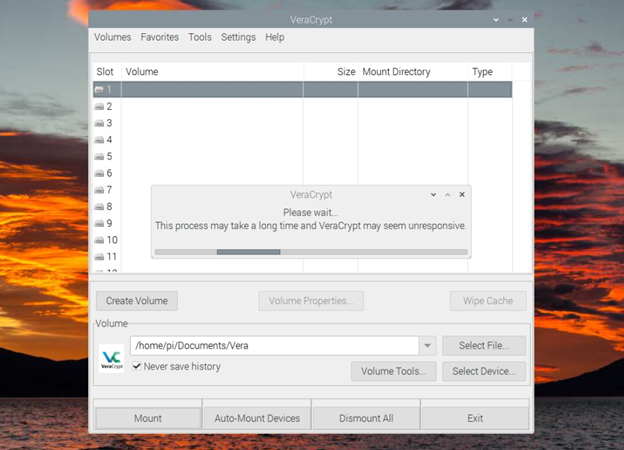
عند الانتهاء من العملية ، سترى صورة القرص على سطح المكتب الخاص بك ، مما يؤكد ذلك Vيراكربت نجح في إنشاء صورة القرص من ملفك المشفر.
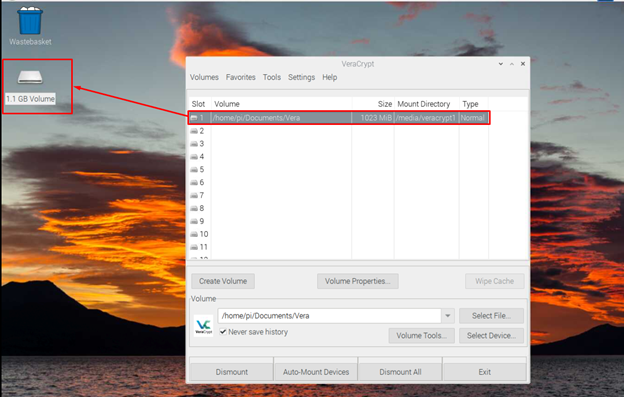
استنتاج
Vيراكربت هو تطبيق مثالي لإنشاء صورة قرص افتراضي ، مما يجعل قراءة هذا الملف صعبة على شخص غير مصرح له. وبالتالي ، فهو تطبيق مثالي للمستخدمين الذين يرغبون في تأمين نظام التخزين الخاص بهم. من خلال الإرشادات المذكورة أعلاه ، سوف تتعلم كيفية تثبيت Vيراكربت أداة على نظام Raspberry Pi وابدأ في إنشاء قرص افتراضي لتأمين تخزين جهازك. ستجد أيضًا مساعدة في إنشاء صورة القرص من الملف المشفر من خلال Vيراكربت .